商品の在庫数を「無限」に設定(無限売り) ID:24746
本システムの商品管理にて、商品を「無限売り」に設定する操作手順です。
本設定を行うと、在庫連携時に常に大きな数を店舗に送るので、売り切れになりません。
(モール・カートの仕様によって固定の数や空白を送信する場合もあります。)
1.操作手順
本システムでは、予約在庫数が99999個あることで無限売りとみなします。
無限売りに設定するために、商品区分を[予約]に変更し、予約在庫に[99999]を登録します。
1-1.手入力で設定する場合

【本システム画面】
- [商品]より[商品管理]をクリック

- 商品を検索し、[詳細]ボタンをクリック
※商品の検索方法は下記をご参照ください。
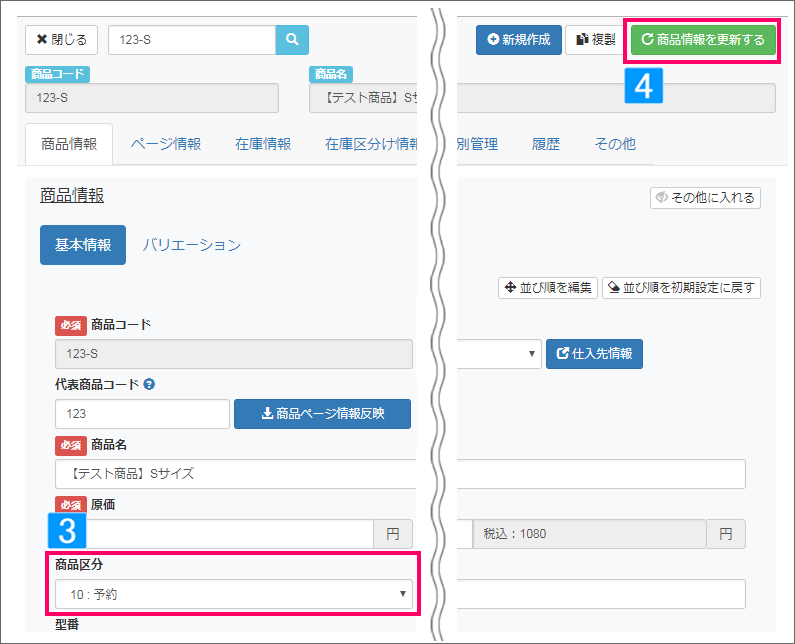
- 「商品区分」にて[10:予約]を選択
- 画面右上の[商品情報を更新する]をクリック
↓
商品区分が[10:予約]に更新され、予約在庫を入庫できる状態になる
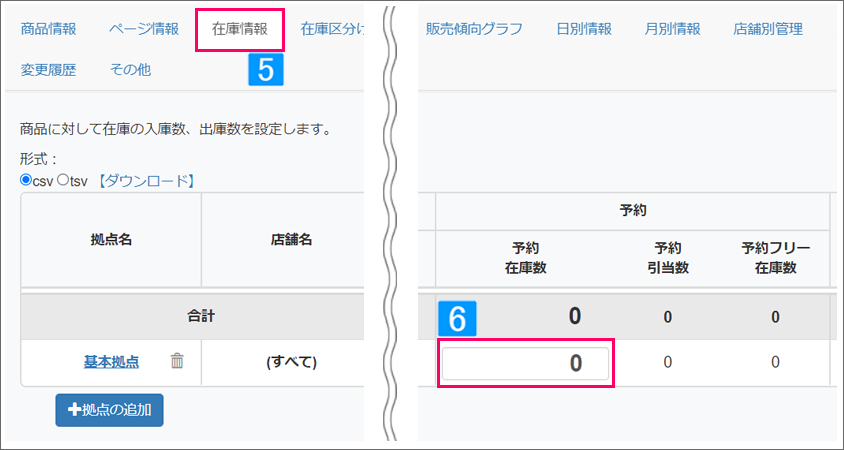
- [在庫情報]タブをクリック
- 基本拠点の予約在庫数枠をクリック
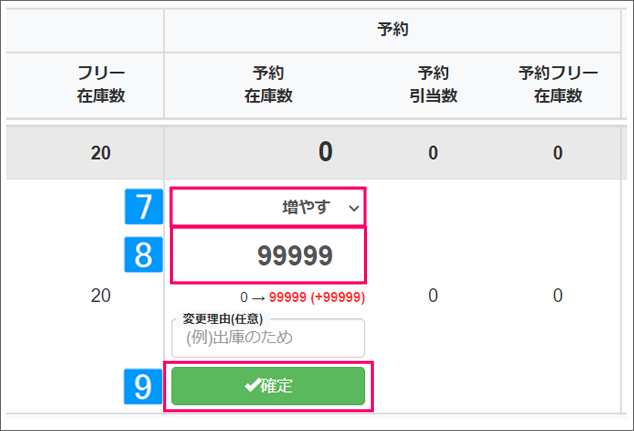
- プルダウンより「増やす」を選択
- 予約在庫数枠に「99999」を入力
- [確定]をクリック
↓
商品が無限売りの設定となる
※受注伝票に予約引当が入っても、予約在庫99999は減算されません。定期的な予約在庫の追加などは不要です。
1-2.CSVで設定する場合
■CSVファイルの作成
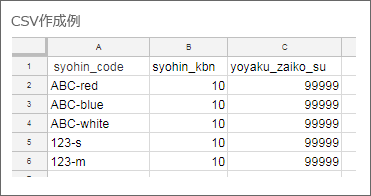
下記のテンプレートにてファイルを作成し、CSV形式で保存します。
※本操作に必要な項目
syohin_code (商品コード)
syohin_kbn(商品区分):10を入力
yoyaku_zaiko_su(予約在庫数):99999を入力
■CSVファイルの取込

- [商品]より[商品管理の一括登録]をクリック

-
対象CSVにて[商品CSV]を選択
- ファイルを選択し、[ファイルをアップロード]をクリック
↓
商品が無限売りの設定となります。
2.出荷までの流れ
無限売り設定した商品の受注を取り込み、出荷するまでの流れは以下のとおりです。
- (モール・カートにて注文が入る) → 本システムに受注データを取り込む
- 受注伝票が[引当待ち]に止まる
- 商品を入荷~本システムに在庫を入庫
- フリー在庫数が受注伝票に引き当たり、[印刷待ち]に進む
- 商品を出荷

